方法一:
1、anconda安装:
WSL中安装Anaconda并建立独立环境【pytorch1.8】_wsl anaconda_HealthScience的博客-CSDN博客
创建虚拟环境:
conda create -n your_env_name python=x.x
2、CUDA安装方法:
WSL 安装CUDA11.8_cuda wsl_HealthScience的博客-CSDN博客
只不过要将上面的11.8换成11.1,不要装CUDA11.2
CUDA Toolkit 11.1 Update 1 Downloads | NVIDIA Developer
3、torch安装方法:
1)官网直接安装
pytorch官网:Previous PyTorch Versions | PyTorch
(推荐)我自己安装了一下环境,感觉这个教程不错:配置stylegan2环境遇到的一些问题 - 知乎
Torch1.10.0版本:
建议使用conda安装
conda install pytorch==1.10.0 torchvision==0.11.0 torchaudio==0.10.0 cudatoolkit=11.3 -c pytorch -c conda-forgepip install torch==1.10.0+cu111 torchvision==0.11.0+cu111 torchaudio==0.10.0+cu111 -f https://download.pytorch.org/whl/torch_stable.htmlTorch1.10.1版本: 【一般用于pocket-mol相关的模型】
pip install torch==1.10.1+cu111 torchvision==0.11.2+cu111 torchaudio==0.10.1 -f https://download.pytorch.org/whl/cu111/torch_stable.htmlTorch1.8.2版本:
pip install torch==1.8.2+cu111 torchvision==0.9.2+cu111 torchaudio===0.8.2 -f https://download.pytorch.org/whl/lts/1.8/torch_lts.html -i https://pypi.tuna.tsinghua.edu.cn/simple
Torch1.7.1版本:
或者安装可以匹配CUDA11的最低版本1.7.1,这样可能能适配一些老项目
pip install torch==1.7.1+cu110 torchvision==0.8.2+cu110 torchaudio==0.7.2 -f https://download.pytorch.org/whl/torch_stable.html2)使用douban进行安装
依照官网提供的安装命令,安装有GPU加速的pytorch版本,torchvision的,然后在后面加个豆瓣的源就行了:
-i https://pypi.douban.com/simple
例如:
pip install torch===1.5.1 torchvision===0.6.1 -f https://download.pytorch.org/whl/torch_stable.html -i https://pypi.douban.com/simple用豆瓣源安装pytorch1.5.1(速度很快)-CSDN博客
CUDA的cuDNN在我的U盘上,当然你也可以在这个链接下载:
链接
cudnn-11.1-windows-x64-v8.0.4.30
链接:https://pan.baidu.com/s/1aqedvmiMXANVQqV5NPm7Yw
提取码:3ccj
cuda_11.1.0_456.43_win10
链接:https://pan.baidu.com/s/1KnhrYxptLQohVQ5Atql4sA
提取码:1td5
方法二
首先通过命令:安装python3.8的环境
conda create -n torch38 python=3.8
我的解决方法如下:
这里一定要注意python版本和cuda要对应,否则会错误
1、https://download.pytorch.org/whl/torch_stable.html
找到这个:cu111/torch-1.8.0%2Bcu111-cp38-cp38-win_amd64.whl

2、然后查看torch和torchvision对应关系要对应:
参考下面连接:
https://github.com/pytorch/vision#installation

3、这是下载完毕后的文件

在终端 pip install … (文件名).whl(这里要注意在该文件夹下安装,并且切换到你要安装的conda环境)
先安装torch
pip install "torch-1.8.0+cu111-cp38-cp38-win_amd64.whl" -i http://pypi.douban.com/simple --trusted-host pypi.douban.com
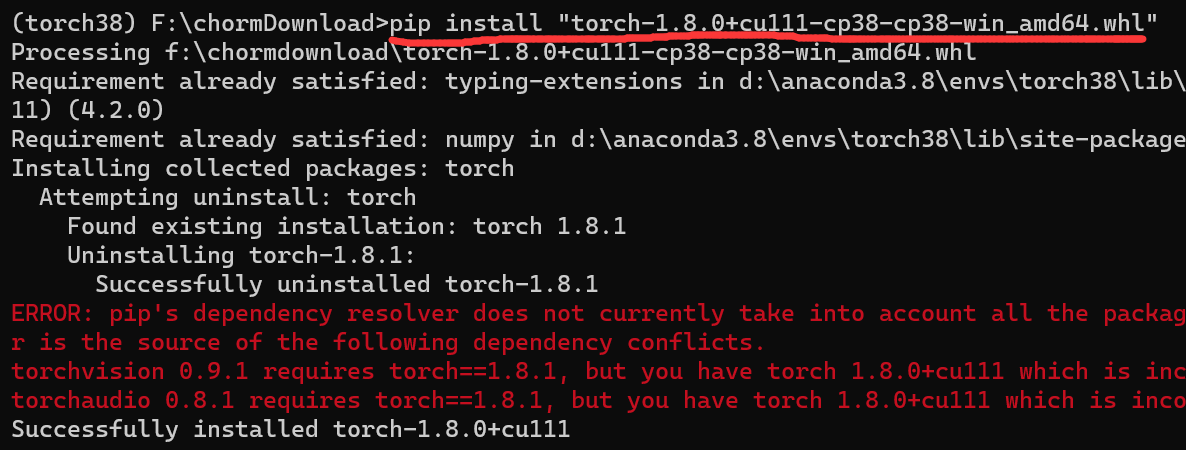
然后安装torchvision

即可安装完毕
这里我把这两个下载好的文件放在了U盘里,以后就可以直接安装了























 1662
1662











 被折叠的 条评论
为什么被折叠?
被折叠的 条评论
为什么被折叠?










